mac 使用Karabiner配置键盘映射(2)-核心标签的解读
KeyOverlaidModifier
使用场景:一般用在 改变Modifier(控制键,例如ctrl,command,alt等)的行为.
例如正常情况下,单独按下control或command 是没有反应(动作的),
但是我们可以通过KeyOverlaidModifier 增加反应.
实例:
目标:单独按下右边的command 触发Alfred
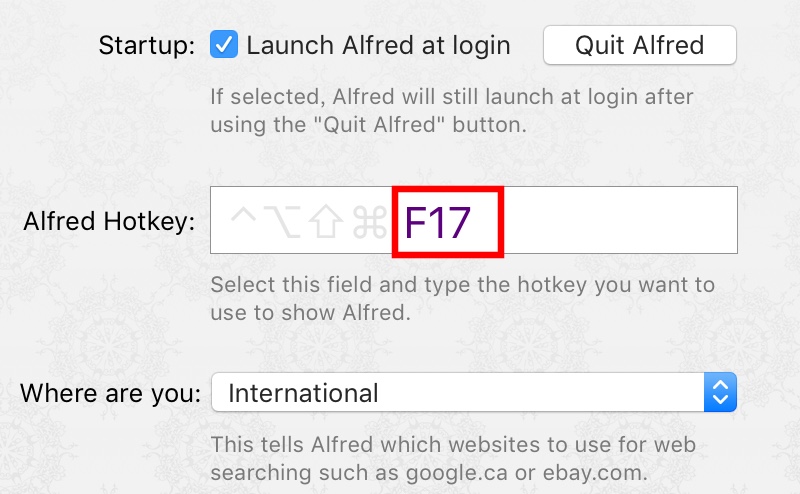
所以单独按下右边的command,触发F17就行:
<item>
<!-- 右边的command,单独按下相当于F17,用于触发Alfred -->
<name>COMMAND_R to F17</name>
<appendix>(COMMAND_R Only, send F17)</appendix>
<identifier>private.command_r_only2f17</identifier>
<autogen>
--KeyOverlaidModifier--
KeyCode::COMMAND_R,
KeyCode::COMMAND_R,
KeyCode::F17
</autogen>
</item>
为什么使用F17?因为F17不占用实体键
解说:
对KeyOverlaidModifier 下的行逐行解释:
第一行:原始按键;
第二行:和其他键组合按下时要映射的键(先按下该键,hold住,再按下其他键);
第三行:单独按下要映射的键.
单独按下右边的command,相当于按下F17,
和其他键组合按下时不变.
2.实例解说
<item>
<!-- 左边的Option/Alt,单独按下相当于 command+T,用于IDEA中通过接口路径搜索 ,
(if no other modifiers pressed) -->
<name>OPTION_L to PAGEUP</name>
<appendix>(OPTION_L Only, send PAGEUP)</appendix>
<identifier>private.option_l2pageup</identifier>
<autogen>
--KeyOverlaidModifier--
KeyCode::OPTION_L, ModifierFlag::OPTION_L | ModifierFlag::NONE,
KeyCode::OPTION_L,
KeyCode::T,ModifierFlag::COMMAND_L
</autogen>
</item>
第一行多了 ModifierFlag::OPTION_L | ModifierFlag::NONE
什么意思呢?
表示按下左边的option时,不能按下其他控制键.
先按下command(不松开),再按下左边的option 不会触发;
先按下右边的option,再按下左边的option 不会触发;
如果去掉ModifierFlag::OPTION_L | ModifierFlag::NONE,会是什么效果呢?
先按下command(不松开),再按下左边的option 会触发;
先按下右边的option,再按下左边的option 会触发;
3.__KeyOverlaidModifier__的高级用法
目标:把space映射成为右边的command,但是单独按下时仍然是space.
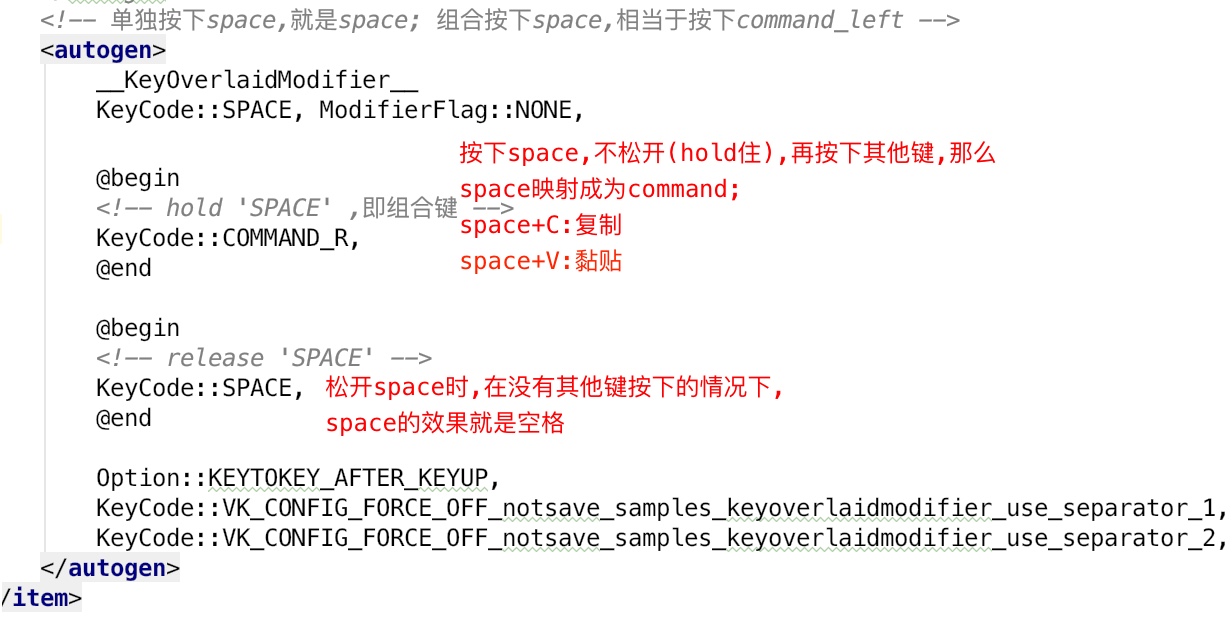
按下space,不松开(hold住),再按下其他键,那么space映射成为command;
space+C:复制
space+V:黏贴
松开space时,在没有其他键按下的情况下,space的效果就是空格
源码:
<!-- 单独按下space,就是space; 组合按下space,相当于按下command_left -->
<autogen>
__KeyOverlaidModifier__
KeyCode::SPACE, ModifierFlag::NONE,
<!--
You need to put "KeyCode"s between @begin and @end
when you want to specify multiple KeyCode.
-->
@begin
<!-- hold 'SPACE' ,即组合键 -->
KeyCode::COMMAND_R,
@end
@begin
<!-- release 'SPACE' -->
KeyCode::SPACE,
@end
Option::KEYTOKEY_AFTER_KEYUP,
KeyCode::VK_CONFIG_FORCE_OFF_notsave_samples_keyoverlaidmodifier_use_separator_1,
KeyCode::VK_CONFIG_FORCE_OFF_notsave_samples_keyoverlaidmodifier_use_separator_2,
</autogen>
4,进阶:为什么要使用ModifierFlag::<xxx> | ModifierFlag::NONE
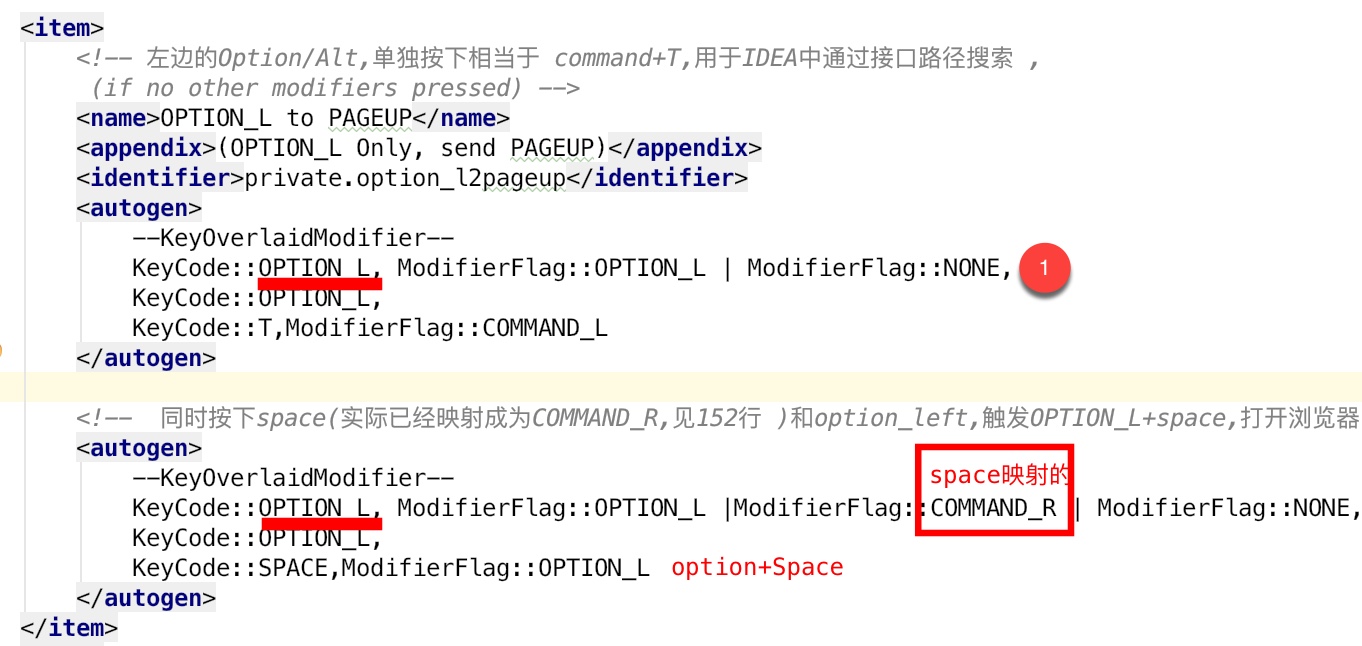
解说:
(1)第一个autogen 的效果:
单独按下左边的option,触发IDEA中通过接口路径搜索(原始快捷键:command+T)
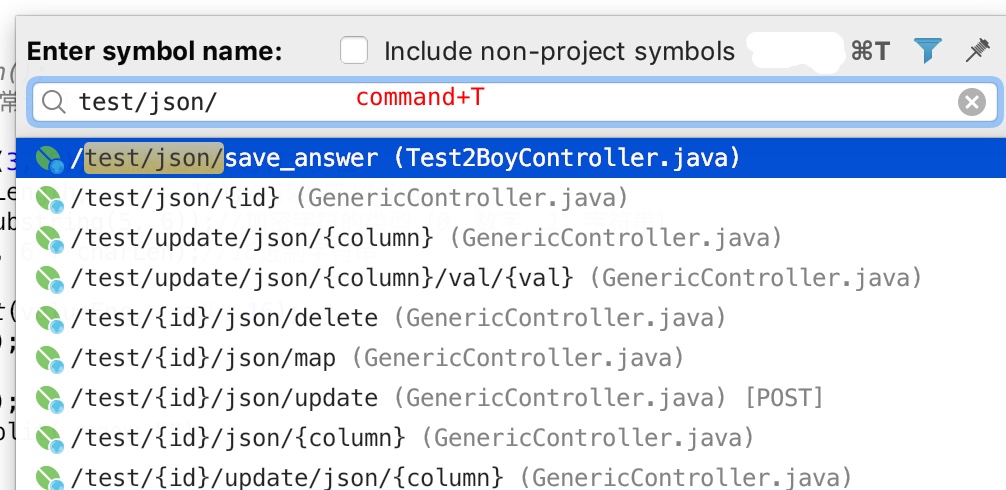
(2)第二个autogen的效果:
先按下space(hold住),再按下左边的option,触发:
option+space(先按下option,再按下space)
说白了,我要达到的目的是:option_left和space,不管哪个先按下(为了兼容手误),效果都是一样的.
重点:去掉上图标红1的ModifierFlag::OPTION_L | ModifierFlag::NONE 之后,
实现第二个autogen时,会触发第一个autogen,
因为第二个autogen 中也是单独按下了左边的option,
在按下左边的option之后还有按下其他键吗?没有,见上面的先按下space(hold住),再按下左边的option
源码:
<item>
<!-- 左边的Option/Alt,单独按下相当于 command+T,用于IDEA中通过接口路径搜索 ,
(if no other modifiers pressed) -->
<name>OPTION_L to PAGEUP</name>
<appendix>(OPTION_L Only, send PAGEUP)</appendix>
<identifier>private.option_l2pageup</identifier>
<autogen>
--KeyOverlaidModifier--
KeyCode::OPTION_L, ModifierFlag::OPTION_L | ModifierFlag::NONE,
KeyCode::OPTION_L,
KeyCode::T,ModifierFlag::COMMAND_L
</autogen>
<!-- 同时按下space(实际已经映射成为COMMAND_R,见152行 )和option_left,触发OPTION_L+space,打开浏览器 -->
<autogen>
--KeyOverlaidModifier--
KeyCode::OPTION_L, ModifierFlag::OPTION_L |ModifierFlag::COMMAND_R | ModifierFlag::NONE,
KeyCode::OPTION_L,
KeyCode::SPACE,ModifierFlag::OPTION_L
</autogen>
</item>
参考:
https://my.oschina.net/huangweiindex/blog/1649219
https://my.oschina.net/huangweiindex/blog/1786668








相关推荐
外接键盘映射工具,可以屏蔽mac原生键盘按键;外接键盘映射工具,可以屏蔽mac原生键盘按键
Karabiner 是一款流行于Mac平台上的键盘自定义工具,允许用户重新映射键盘按键,创建复杂的键盘快捷操作。其核心功能是为键盘输入设备提供强大的修改能力,用户可以通过简单的配置文件来改变键位功能,实现更高效的...
Karabiner-Elements 是一个用于 macOS 的系统增强工具,可以自动化各种任务和键盘快捷键。它提供了广泛的功能,以提高工作效率和用户体验。 支持的系统 - macOS 14 Sonoma - macOS 13 Ventura - macOS 12 ...
Karabiner-Elements-15.3.0.pkg
Karabiner-Elements,这款12.9.0版本的软件,正是专为提升Mac用户键盘输入效率而设计的强大且稳定的键盘映射工具。本文将深入探讨Karabiner-Elements的功能、应用场景以及如何通过它来优化你的macOS体验。 一、什么...
《Karabiner:MacOS中的键盘映射神器与配置文件详解》 Karabiner,一款在MacOS系统中广泛使用的键盘映射工具,它允许用户自定义键盘快捷键,极大地提升了工作效率。尤其值得一提的是,这款软件借鉴了Windows系统的...
将`左Shift`键修改为`F17`键; 将`左command`键修改为`F18`键; ...详细使用说明请阅览《macOS 中英文输入法切换终极解决方案》,链接:http://blog.csdn.net/hndfguxing/article/details/79178020
Karabiner-Elements是功能强大的实用程序,可在macOS Sierra或更高版本上自定义键盘。 下载 您可以从下载Karabiner-Elements。 旧版本 您可以从下载Karabiner-Elements的早期版本。 支持系统 macOS Catalina(10.15....
Karabiner-DriverKit-VirtualHIDDevice使用DriverKit为macOS实施虚拟设备(键盘和鼠标)。支持系统macOS Big Sur(11.0)基于Intel的Mac和Apple Silicon Macs macOS Catalina(10.15)基于Intel的Mac状态实施的:...
karabiner-windows-mode 通过启用Linux和Windows中使用的通用键盘功能,Karabiner-Elements复杂规则集可以使使用macOS更加友好。 现在由提供,使需要与之交互的主要文件( *.jsonnet和*.libsonnet )更短并且可读性...
Karabiner是一个流行的键盘配置工具,它可以帮助用户修改键盘按键的布局和功能。虽然其主要针对键盘配置,但在某些情况下,也可能被用来调整支持宏编程的高端鼠标,如G502,通过软件对鼠标按键进行编程,以实现复杂...
Karabiner-Elements-12.9.0.dmg
Karabiner,原名KeyRemap4MacBook,是一款强大的键盘映射工具,专为Mac用户设计,旨在提供自定义键盘快捷键、修改按键功能等高级操作。它允许用户根据自己的需求调整键盘布局,提高工作效率,实现个性化设置。本文将...
对于使用日语键盘的Mac用户来说,Karabiner-Elements可以将一些日语键盘上不易于使用的按键映射成更常用的字符或者快捷键,从而提高打字速度和准确性。 最后,由于Karabiner-Elements的强大功能和高度可定制性,它...
- 对于替换特定键,可以使用Karabiner-Elements,这是一个强大的键盘映射工具,支持自定义复杂的键位替换规则。 3. **Linux系统的键盘映射**: - Linux发行版通常允许用户在控制中心或配置文件中修改键盘布局。...
Karabiner Elements是一款开源的系统键盘配置工具,它可以自定义Mac上的按键映射,使得用户可以根据个人习惯或特定软件的需求调整键盘布局。在本项目中,它被用来为Sketch.app定制专属的Razer Tartarus键位映射,...
我的 Karabiner 配置 在 » « 中将CapsLock重新定义为F19 在» «中将F19更改为Hyper 在»Karabiner«中打开» « 启用您喜欢的重新映射项目 全球的 Hyper = ESC Hyper + Tab = CapsLock Hyper + BackSpace = ...
自定义 macOS 键盘,可以将任意一个按键修改为其它任意一个按键。 详细使用说明请阅览《macOS 中英文输入法切换终极解决方案》,链接:http://blog.csdn.net/hndfguxing/article/details/79178020
最好用的改键工具,让你在windows和mac间无缝切换,妈妈再也不用担心,键盘不同的问题了,如果你是emacs和vim的使用者,那么你更应该收藏了
Karabiner-Elements 是一个功能强大的 mac 应用程序,用于在 macOS 的 mac 系统上进行键盘自定义映射,从而让任何输入设备满足使用者的输入习惯,提高输入效率。